Как превратить AirPods в слуховой аппарат в iOS 12
В iOS 12 появилась возможность превратить AirPods в аналог слухового аппарата, просто активировав несколько системных надстроек. В том, как это сделать, и почему данная функция может пригодиться не только людям с нарушениями слуха, разбирался AppleInsider.ru.

Суть функции live-прослушивания состоит в том, чтобы передавать звук, получаемый микрофоном iPhone, на AirPods. Несмотря на то что в первую очередь нововведение предназначается для людей с нарушениями слуха, оно может принести пользу, если пользоваться им даже в бытовых условиях.
Чем полезна функция live-прослушивания
Во-первых, функция live-прослушивания может использоваться как увеличитель громкости при разговорах в ситуациях, когда переход с шепота крайне нежелателен. Например, в библиотеке или дома, когда в одной с вами комнате спит член семьи, которого категорически нельзя тревожить.
Как включить режим прослушивания в iPhone через AirPods на примере iPhone 11 ?
Во-вторых, при помощи live-прослушивания можно контролировать спящего ребенка. Для этого достаточно оставить iPhone в комнате с чадом и, вставив AirPods в уши, пойти заниматься своими делами. Как только малыш проснется и заплачет, микрофон смартфона распознает это и передаст звук на наушники.
Как включить функцию live-прослушивания
Чтобы активировать live-прослушивание, необходимо проделать следующе шаги:
- Перейдите в «Настройки» — «Пункт управления» — «Настроить элем. Управления»;

- Во вкладке «Еще элем. управления» найдите кнопку «Слух» и добавьте ее к списку элементов «Пункта» нажатием на клавишу «+»;
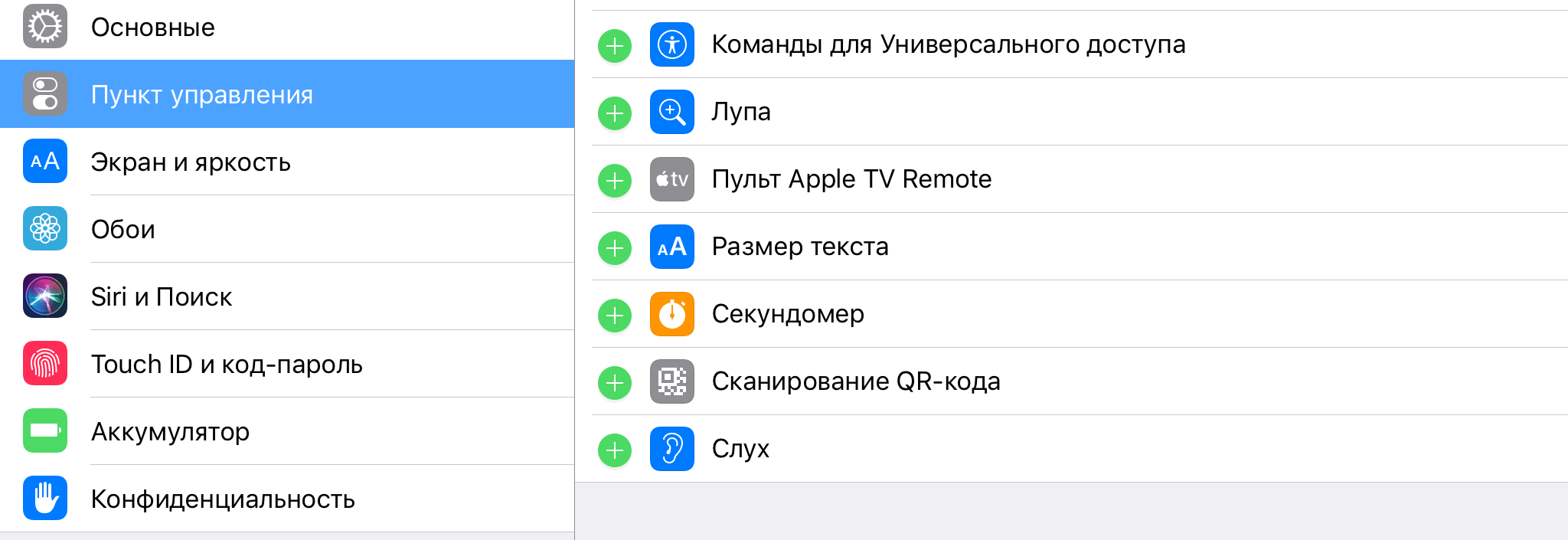
- Теперь подключите к iPhone или iPad свои AirPods, после чего перейдите в «Пункт управления», сделав свайп вниз от правой верхней части экрана, и нажмите на пиктограмму уха;

- Задайте желаемую громкость и пользуйтесь.
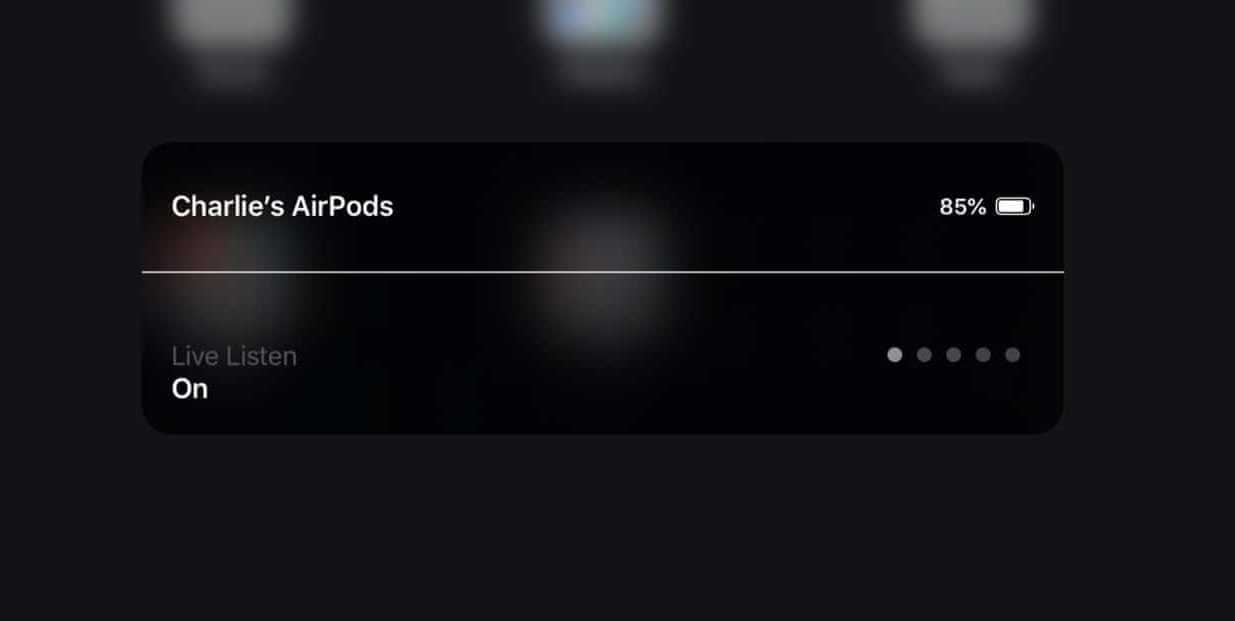
Ограничения
Режим live-прослушивания может работать даже при воспроизведении иных звуковых дорожек. В этом случае звук переключится со стерео на моно для обеспечения работы функции живого прослушивания. Кроме того, в этом состоянии AirPods не будут реагировать на жесты управления, а все манипуляции с воспроизведением и громкостью нужно будет совершать на головном устройстве.
Apple AirPods — САМАЯ КРУТАЯ ФИШКА!
Обсудить эту и другие новости Apple можно в нашем Telegram-чате.
Наши соцсети
Новости, статьи и анонсы публикаций
Свободное общение и обсуждение материалов
Лонгриды для вас

AirPods Max — один из гаджетов Apple, о котором почему-то незаслуженно забывают. Между прочим, полноразмерные наушники очень хорошо звучат, имеют отличные микрофоны и высокую автономность. Рассказываем, чем они лучше других AirPods и стоит ли их покупать в 2022

Наушники AirPods любого поколения — отличное устройство. Но даже оно иногда может начать глючить. Решить эту проблему можно сбросом до заводских настроек. Разбираемся, как это сделать на всех версиях AirPods.

Некоторые разочаровываются в AirPods настолько, что переходят на поддельные наушники в надежде сэкономить. На самом деле, так делать не стоит: есть много нюансов, из-за которых даже идеальная подделка хуже оригинала. Рассказываю, что я понял о фейковых AirPods
wowachka, Меня спасает приложение Petralex (левое ухо у меня работает на 10%), AirPods помогают таким образом мне слышать левым ухом хоть что-то!
Источник: appleinsider.ru
Использование функций универсального доступа iOS для людей с нарушениями слуха
Узнайте о некоторых удобных встроенных функциях Apple в iPhone, iPad и iPod touch для поддержки глухих, слабослышащих пользователей и пользователей с нарушениями слуха.
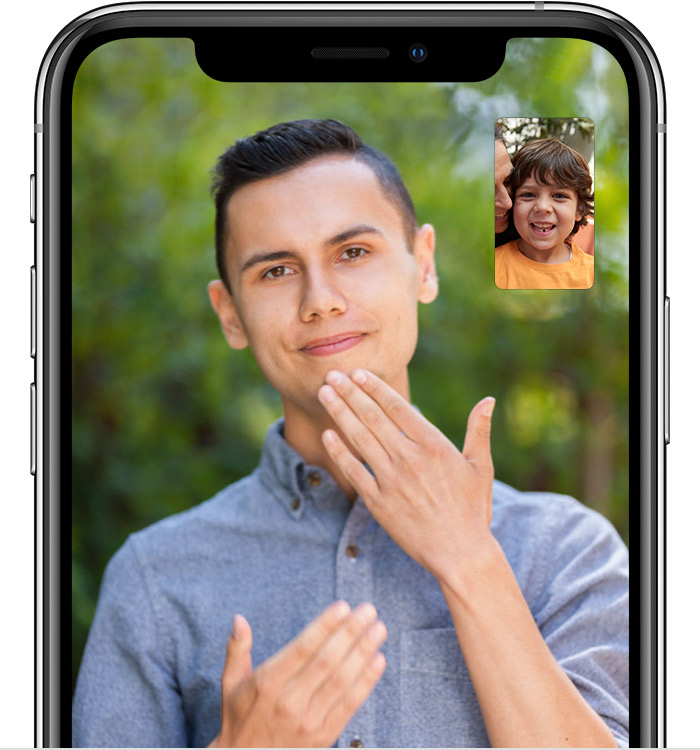
- Слуховые аппараты Made for iPhone
- Live-прослушивание
- Визуальные оповещения
- Вызовы RTT
- Видеовызовы FaceTime
- Видеосубтитры
- Адаптация наушников
![]()
Слуховые аппараты
Слуховые аппараты Made for iPhone помогают лучше слышать собеседника и другие звуки на iPhone, iPad и iPod touch. После создания пары со слуховым аппаратом им можно управлять с помощью устройства iOS.
Настройка слухового аппарата Made for iPhone ![]()
![]()
Live-прослушивание
Благодаря функции «Live-прослушивание» iPhone, iPad или iPod touch можно использовать в качестве удаленного микрофона, который передает окружающие звуки на слуховой аппарат Made for iPhone или наушники AirPods.
![]()
Использование устройства в качестве микрофона с помощью функции «Live-прослушивание»
![]()
Визуальные оповещения
Светодиодная вспышка на iPhone или iPad Pro может мигать, когда на заблокированное устройство приходит уведомление. Это может пригодиться при получении уведомлений при заблокированном устройстве.
Включение визуальных оаовещений ![]()
![]()
Вызовы RTT
Телефонные вызовы с передачей текста в реальном времени (RTT) обеспечивают мгновенную передачу сообщения по мере его составления. Тексты сохраняются в истории вызовов приложения «Телефон». Кроме того, вы можете переключить обычный вызов на вызов RTT.
![]()
Начало работы с вызовами RTT
![]()
Видеовызовы FaceTime
На всех устройствах iOS установлена программа FaceTime, поэтому вы можете совершать видеовызовы другим пользователями iOS, где бы они ни находились. Благодаря высокому качеству видео и высокой частоте кадров FaceTime идеально подходит для общения языком жестов.
Осуществление видеовызовов в FaceTime ![]()
![]()
Видеосубтитры
Некоторые видеоматериалы iTunes Store содержат дополнительные аудиодорожки или другие функции универсального доступа, например скрытые субтитры (CC) и субтитры для глухих и слабослышащих пользователей (SDH).
![]()
Просмотр видео с субтитрами CC или SDH
![]()
Адаптация наушников
Используйте функцию «Адаптация наушников» для индивидуальной настройки звука в наушниках, усиления тихих звуков и регулировки уровня громкости отдельных звуковых частот в соответствии с особенностями вашего слуха. Для индивидуальной настройки звука также можно использовать аудиограмму из приложения «Здоровье».
![]()
Индивидуальная настройка уровней громкости звука в наушниках
![]()
Дополнительная информация
- См. обзор подхода Apple к функциям универсального доступа, а также истории людей, которые делают удивительные вещи с помощью продуктов Apple.
- Получите помощь с использованием функций универсального доступа на всех устройствах Apple.
- Если вам нужна дополнительная помощь c функциями универсального доступа, обратитесь в службу поддержки Apple.
Источник: support.apple.com
Слух

Режим «Общение» для AirPods Pro облегчает общение, когда вокруг шумно или много людей. Он задействует вычислительное аудио и направленные микрофоны AirPods Pro. Так голос человека напротив будет звучать отчётливее, и вам будет легче следить за беседой.
на следующих устройствах:
iPhone, iPad, AirPods Pro
Подробнее о режиме «Общение»

Режим «Общение»
Режим «Общение» для AirPods Pro поможет услышать важный разговор, когда вокруг шумно или много людей. Он задействует вычислительное аудио и направленные микрофоны AirPods Pro. Так голос человека напротив будет звучать отчётливее, и вам будет легче следить за беседой.
Как настроить режим «Общение» на вашем устройстве:

Распознавание звуков
Важные звуки можно увидеть.
Функция распознавания звуков использует встроенные интеллектуальные средства, чтобы обнаружить определённый звук и сообщить о нём. Пользователи iPhone и iPad смогут получать уведомления о звуках определённых типов — например, о звонке в дверь или плаче младенца. 1
на следующих устройствах:
Подробнее о функции «Распознавание звуков»

Распознавание звуков
Функция распознавания звуков использует встроенные интеллектуальные средства, чтобы обнаружить определённый звук и сообщить о нём. Пользователи iPhone и iPad смогут получать уведомления о звуках определённых типов — например, о звонке в дверь или плаче младенца. 1
Как настроить функцию
«Распознавание звуков» на вашем устройстве:

Адаптация наушников
Настройте наушники на свою частоту.
Когда вы слушаете музыку, смотрите фильмы или звоните близким, функция «Адаптация наушников» настраивает звучание так, чтобы вы отчётливо слышали всё и всех. Сделайте громче слишком тихие звуки и настройте звучание определённых частот так, как вам удобно. Или включите шумоподавление и направленный звук для поддерживаемых устройств.
Эта новая функция поможет отделить речь от фоновых шумов. Если у вас уже есть аудиограмма, вы можете импортировать её с бумажного носителя или из файла PDF. А если её нет, выполните несколько звуковых тестов, чтобы настроить до девяти уникальных профилей с персональными настройками звучания.
на следующих устройствах:
iPhone, iPad, AirPods Max, AirPods Pro, AirPods, EarPods, Powerbeats, Powerbeats Pro, Beats Solo Pro
Подробнее о функции «Адаптация наушников»

Адаптация наушников
Когда вы слушаете музыку, смотрите фильмы или звоните близким, функция «Адаптация наушников» настраивает звучание так, чтобы вы отчётливо слышали всё и всех. Сделайте громче слишком тихие звуки и настройте звучание определённых частот так, как вам удобно. Или включите шумоподавление и направленный звук для поддерживаемых устройств.
Эта новая функция поможет отделить речь от фоновых шумов. Если у вас уже есть аудиограмма, вы можете импортировать её с бумажного носителя или из файла PDF. А если её нет, выполните несколько звуковых тестов, чтобы настроить до девяти уникальных профилей с персональными настройками звучания.
Как настроить функцию «Адаптация наушников» на вашем устройстве:
Поддержка бумажных аудиограмм и аудиограмм в формате PDF. Быстрая настройка звука на основе данных проверки слуха. Импорт с бумажного носителя или из файла PDF.

FaceTime
Язык жестов
не знает границ.
FaceTime отлично подходит для общения на языке жестов. Превосходное качество видео и высокая частота кадров в FaceTime позволяют увидеть все движения и мимику собеседника — от поднятых бровей до широкой улыбки. FaceTime определяет, когда вы используете язык жестов во время группового видеозвонка, и видео с вами фиксируется на экранах остальных участников. Окно FaceTime в режиме «Картинка в картинке» позволит вам заниматься другими делами во время звонка. 2
на следующих устройствах:
iPhone, iPad, Mac, iPod touch
Подробнее о FaceTime

FaceTime
FaceTime отлично подходит для общения на языке жестов. Превосходное качество видео и высокая частота кадров в FaceTime позволяют увидеть все движения и мимику собеседника — от поднятых бровей до широкой улыбки. FaceTime определяет, когда вы используете язык жестов во время группового видеозвонка, и видео с вами фиксируется на экранах остальных участников. Окно FaceTime в режиме «Картинка в картинке» позволит вам заниматься другими делами во время звонка. 2
Как настроить FaceTime на вашем устройстве:

Слуховые аппараты Made for iPhone
Работают для вас. Где бы вы ни были.
Вместе с ведущими производителями компания Apple создаёт слуховые аппараты и звуковые процессоры специально для iPhone, iPad и iPod touch. Это передовые устройства с превосходным качеством звука и множеством полезных функций. Настроить и использовать их так же легко, как и любые другие устройства Bluetooth. А на улице или в шумном ресторане вы сможете быстро применить настройки, рекомендованные вашим аудиологом, — ничего дополнительного не понадобится.
на следующих устройствах:
iPhone, iPad, iPod touch
Подробнее о слуховых аппаратах Made for iPhone

Слуховые аппараты Made for iPhone
Вместе с ведущими производителями компания Apple создаёт слуховые аппараты и звуковые процессоры специально для iPhone, iPad и iPod touch. Это передовые устройства с превосходным качеством звука и множеством полезных функций. Настроить и использовать их так же легко, как и любые другие устройства Bluetooth. А на улице или в шумном ресторане вы сможете быстро применить настройки, рекомендованные вашим аудиологом, — ничего дополнительного не понадобится.
Как настроить ваше устройство для использования со слуховым аппаратом Made for iPhone:
Ещё больше возможностей:
- Все модели слуховых аппаратов Made for iPhone
- Сведения о требованиях совместимости устройств iPhone со слуховыми аппаратами
Поддержка двунаправленных слуховых аппаратов. Apple поддерживает использование двунаправленных слуховых аппаратов Made for iPhone нового поколения. Микрофон в таких слуховых аппаратах позволяет неслышащим и слабослышащим людям освободить руки при разговоре по телефону или FaceTime.

Live‑прослушивание
Заглушает ненужное,
выделяет главное.
Live‑прослушивание — это функция, которая помогает лучше слышать собеседника, если вокруг шумно. Просто включите её и поднесите устройство ближе к тому, с кем разговариваете. Микрофоны устройства улавливают и передают звук на ваши беспроводные наушники или слуховой аппарат Made for iPhone, чтобы вы могли лучше разбирать речь собеседника. 3
на следующих устройствах:
iPhone, iPad, iPod touch, AirPods Max, AirPods Pro, Powerbeats Pro, слуховые аппараты Made for iPhone
Подробнее о функции «Live-прослушивание»

Live‑прослушивание
Live-прослушивание — это функция, которая помогает лучше слышать собеседника, если вокруг шумно. Просто включите её и поднесите устройство ближе к тому, с кем разговариваете. Микрофоны устройства улавливают звук и передают на ваши беспроводные наушники или слуховой аппарат Made for iPhone, чтобы вы могли лучше разбирать речь собеседника. 3
Как настроить функцию «Live‑прослушивание» на вашем устройстве:
Шумоподавление. Функция «Live‑прослушивание» теперь обеспечивает шумоподавление, поэтому при её использовании отделить речь от окружающего шума ещё проще.

Моно‑аудио
Найдите идеальный баланс.
В стереозаписях есть отдельные аудиодорожки для левого и правого каналов. Моно‑аудио перенастраивает их так, чтобы из любого наушника была слышна полноценная запись. Громкость каждого канала можно регулировать, поэтому вы не упустите ни одной ноты концерта и ни одного слова в аудиокниге.
на следующих устройствах:
iPhone, iPad, Mac, Apple Watch, iPod touch
Подробнее о функции «Моно‑аудио»

Моно-аудио
В стереозаписях есть отдельные аудиодорожки для левого и правого каналов. Моно-аудио перенастраивает их так, чтобы из любого наушника была слышна полноценная запись. Громкость каждого канала можно регулировать, поэтому вы не упустите ни одной ноты концерта и ни одного слова в аудиокниге.
Как настроить функцию «Моно‑аудио» на вашем устройстве:

Сенсорные уведомления
Вы увидите уведомления.
Или почувствуете.
Устройство сообщит о важном уведомлении так, чтобы вы его не пропустили. Для входящих звонков и вызовов по FaceTime, новых SMS, полученных и отправленных писем и событий календаря можно выбрать визуальные уведомления или вибрацию. А ещё на iPhone можно настроить LED‑вспышку для входящих звонков — или сделать так, чтобы на дисплее появлялась фотография того, кто звонит. Если какое‑то приложение требует вашего внимания, Mac способен сообщать об этом мерцанием дисплея. А в дороге вы можете узнавать о новых уведомлениях с помощью тактильного сигнала от привода Taptic Engine на Apple Watch.
на следующих устройствах:
iPhone, iPad, Mac, Apple Watch, iPod touch
Подробнее о Сенсорных уведомлениях

Сенсорные уведомления
Устройство сообщит о важном уведомлении так, чтобы вы его не пропустили. Для входящих звонков и вызовов по FaceTime, новых SMS, полученных и отправленных писем и событий календаря можно выбрать визуальные уведомления или вибрацию. А ещё на iPhone можно настроить LED‑вспышку для входящих звонков — или сделать так, чтобы на дисплее появлялась фотография того, кто звонит. Если какое‑то приложение требует вашего внимания, Mac способен сообщать об этом мерцанием дисплея. А в дороге вы можете узнавать о новых уведомлениях с помощью тактильного сигнала от привода Taptic Engine на Apple Watch.
Как настроить Сенсорные уведомления на вашем устройстве:
Ещё больше возможностей:

iMessage
Слова, фотографии, эмодзи — всё подходит для общения.
Начните разговор, не говоря ни слова. Общайтесь без ограничений в приложении «Сообщения». Или напишите группе людей, чтобы все были в курсе. Вы также можете обмениваться фотографиями, видео, геопозициями, ссылками и эмодзи.
на следующих устройствах:
iPhone, iPad, Mac, Apple Watch, iPod touch
Подробнее об iMessage

iMessage
Начните разговор, не говоря ни слова. Общайтесь без ограничений в приложении «Сообщения». Или напишите группе людей, чтобы все были в курсе. Вы также можете обмениваться фотографиями, видео, геопозициями, ссылками и эмодзи.
Как настроить iMessage на вашем устройстве:

Ввод текста для Siri
Печатайте команды для вашего цифрового помощника.
Siri поможет со многими повседневными делами — просто напечатайте, что вам нужно. Режим «Ввод текста для Siri» позволяет получить помощь моментально. Задавайте вопросы, настраивайте напоминания, вводите команды и выполняйте другие задачи с помощью экранной клавиатуры. 4
на следующих устройствах:
iPhone, iPad, Mac, iPod touch
Подробнее о функции «Ввод текста для Siri»

Ввод текста для Siri
Siri поможет со многими повседневными делами — просто напечатайте, что вам нужно. Режим «Ввод текста для Siri» позволяет получить помощь моментально. Задавайте вопросы, настраивайте напоминания, вводите команды и выполняйте другие задачи с помощью экранной клавиатуры. 4
Как настроить функцию «Ввод текста для Siri» на вашем устройстве:

Скрытые субтитры
Настраивайте вид субтитров в фильмах, сериалах и подкастах.
Скрытые субтитры — это текстовая расшифровка разговоров и невербальной коммуникации в видеоролике. Они доступны более чем на 40 языках во многих приложениях — например, в Apple TV. Ищите значок «CC» в фильмах, сериалах, видео и подкастах. Настраивайте стиль и шрифт субтитров — увеличивайте их или используйте контурное начертание, чтобы текст было легче читать.
на следующих устройствах:
iPhone, iPad, Mac, Apple TV, iPod touch
Подробнее о функции «Скрытые субтитры»

Скрытые субтитры
Скрытые субтитры — это текстовая расшифровка разговоров и невербальной коммуникации в видеоролике. Они доступны более чем на 40 языках во многих приложениях — например, в Apple TV. Ищите значок «CC» в фильмах, сериалах, видео и подкастах. Настраивайте стиль и шрифт субтитров — увеличивайте их или используйте контурное начертание, чтобы текст было легче читать.
Как настроить функцию «Скрытые субтитры» на вашем устройстве:
Ещё больше возможностей:
- Как настроить субтитры и скрытые субтитры к видео на iPhone
- Как настроить субтитры и скрытые субтитры к видео на iPad
- Как настроить субтитры и скрытые субтитры к видео на iPod Touch
Источник: www.apple.com
Слух на айфоне что это
В iOS 12 появилась возможность превратить AirPods в аналог слухового аппарата, просто активировав несколько системных надстроек. В том, как это сделать, и почему данная функция может пригодиться не только людям с нарушениями слуха, разбирался AppleInsider.ru.

Суть функции live-прослушивания состоит в том, чтобы передавать звук, получаемый микрофоном iPhone, на AirPods. Несмотря на то что в первую очередь нововведение предназначается для людей с нарушениями слуха, оно может принести пользу, если пользоваться им даже в бытовых условиях.
Чем полезна функция live-прослушивания
Во-первых, функция live-прослушивания может использоваться как увеличитель громкости при разговорах в ситуациях, когда переход с шепота крайне нежелателен. Например, в библиотеке или дома, когда в одной с вами комнате спит член семьи, которого категорически нельзя тревожить.
Во-вторых, при помощи live-прослушивания можно контролировать спящего ребенка. Для этого достаточно оставить iPhone в комнате с чадом и, вставив AirPods в уши, пойти заниматься своими делами. Как только малыш проснется и заплачет, микрофон смартфона распознает это и передаст звук на наушники.
Как включить функцию live-прослушивания
Чтобы активировать live-прослушивание, необходимо проделать следующе шаги:
- Перейдите в «Настройки» — «Пункт управления» — «Настроить элем. Управления»;

- Во вкладке «Еще элем. управления» найдите кнопку «Слух» и добавьте ее к списку элементов «Пункта» нажатием на клавишу «+»;

- Теперь подключите к iPhone или iPad свои AirPods, после чего перейдите в «Пункт управления», сделав свайп вниз от правой верхней части экрана, и нажмите на пиктограмму уха;

- Задайте желаемую громкость и пользуйтесь.

Ограничения
Режим live-прослушивания может работать даже при воспроизведении иных звуковых дорожек. В этом случае звук переключится со стерео на моно для обеспечения работы функции живого прослушивания. Кроме того, в этом состоянии AirPods не будут реагировать на жесты управления, а все манипуляции с воспроизведением и громкостью нужно будет совершать на головном устройстве.
Обсудить эту и другие новости Apple можно в нашем Telegram-чате.
Лучший комментарий
wowachka, Меня спасает приложение Petralex (левое ухо у меня работает на 10%), AirPods помогают таким образом мне слышать левым ухом хоть что-то!
И будет очень маленькая система Face ID.
Концепт iPhone 2020. Источник: Ben Geskin
В сентябре 2020 года Apple представит три айфона. По сведениям источников, это будет кардинальное обновление в дизайне. Ходят слухи, что разрабатывая внешний вид новых айфонов, дизайнеры вдохновлялись iPhone 4.
Известный графический дизайнер Вениамин Гескин, который в 2018 году показал нам, как будут выглядеть iPhone XR, XS и XS Max, получил свежую информацию о будущих флагманах компании.

Самый большой и маленький айфоны из модельного ряда 2020 года. Источник: Ben Geskin
Сейчас Apple работает над разными вариантами Face ID. Какие-то из прототипов имеют меньшую линзу, какие-то — суженную. По идее, всё это поможет разместить систему в рамках дисплея.
Также Apple, по сведениям Вениамина, работает над изменением антенны айфонов. Она станет шире, что позволит лучше принимать сигнал 5G.
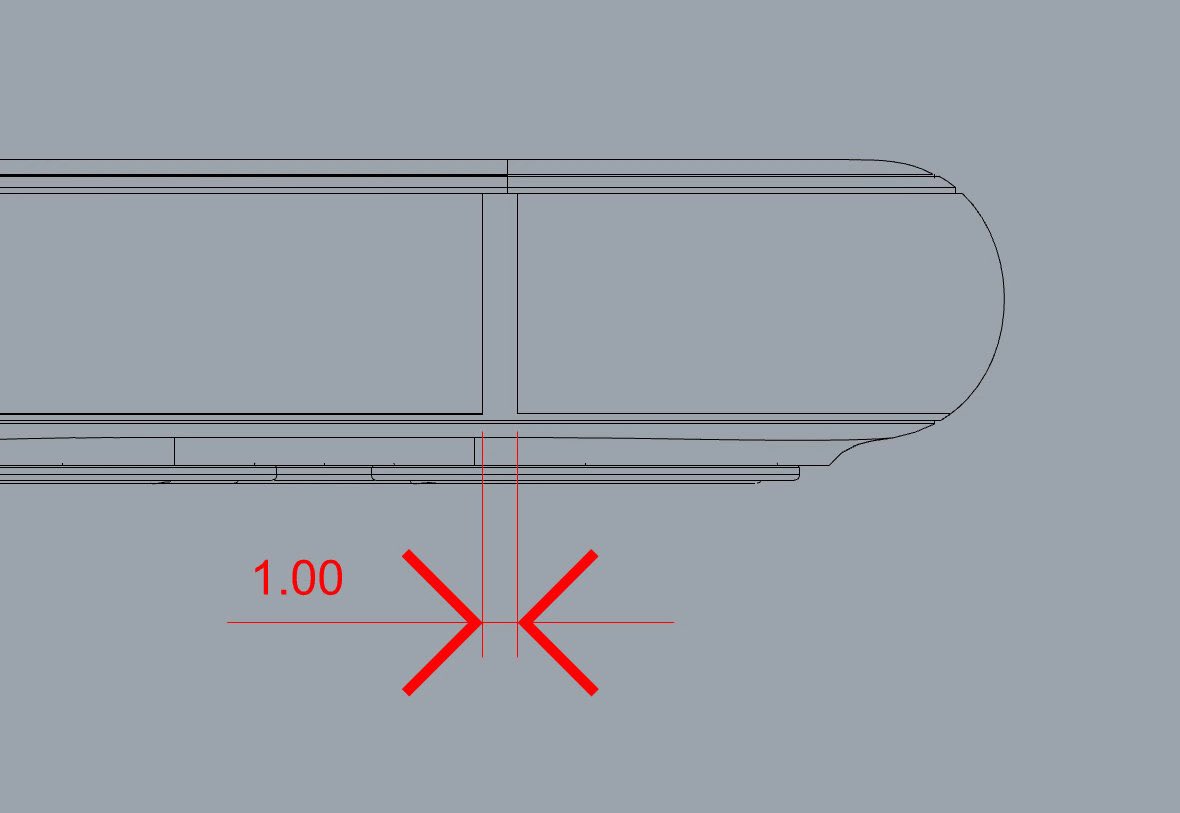
У компании есть далёкие планы по ликвидации всех портов. То есть в айфонах не будет ни Lightning, ни Type-C. Смартфоны будут заряжаться с помощью Qi, а передавать файлы с помощью сверхширокополосных сигналов UWB. На расстоянии трёх метров скорости будут в районе 500 Мбит/с. На расстоянии десяти метров — 110 Мбит/с. Правда, Вениамин не уточняет, в каком именно году это случится.
Поэтому вряд ли стоит ожидать появление такой системы в 2020.
Что ещё?
Apple планирует добавить лазерный ToF-модуль к основным камерам. Его ещё называют времяпролётной камерой. Этот сенсор испускает свет и замеряет время его возврата. Таким образом смартфон получает информацию об удалённости объектов и делает более качественное размытие.

Концепт iPhone 2020. Источник: Ben Geskin
Однако внедрение этого модуля может говорить об отказе от «портретного модуля» и двукратного зума. По крайней мере, все смартфоны с ToF-модулем автоматически лишаются портретных объективов. С другой стороны, Apple может дать айфонам самые лучшие портреты — тут будет связка ToF и портретного объектива с фокусным расстоянием в 50 мм, при котором сохраняются правильные пропорции лиц.
Разбираемся, сколько камер нужно смартфону?
Конечно же Apple, судя по всему, всё-таки откажется от «моноброви». У всех айфонов будут OLED-дисплеи. И две из трёх моделей получат поддержку 5G-сетей:
Мин-Чи Куо: в 2020 году Apple выпустит три iPhone с OLED-дисплеями
Помимо этого айфоны могут получить дисплей с частотой обновления 120 Гц, а также светящийся логотип на задней панели. Но последнее звучит как полный бред.
Презентация новых айфонов пройдёт, как всегда, в сентябре 2020 года. До этого нас ждёт что-то вроде iPhone SE 2:

Беспроводные наушники Apple AirPods, кроме как для прослушивания музыки, могут использоваться и в качестве вспомогательного устройства для слабослышащих или даже шпионского приспособления. Как оказалось, в iOS спрятана функция, которая усиливает и направляет звук, улавливаемый «айфоном», прямо в наушники.
Функция «Live-прослушивание» (Live Listen), по сути, превращает AirPods в простой слуховой аппарат. Чтобы её включить, нужно открыть «Настройки», перейти в «Пункт управления» -> «Настроить элем. управления» и добавить элемент «Слух». После активации эта функция становится доступной через «Пункт управления», который открывается свайпом вверх от нижнего края экрана. Далее, предварительно вынув AirPods из зарядного чехла, нужно открыть нижнюю шторку, тапнуть по значку с изображением уха и нажать на «Live-прослушивание».
Теперь пользователь, испытывающий трудности со слухом, может поднести микрофон iPhone к собеседнику, чтобы лучше его слышать. Функция может использоваться и для прослушки чужих разговоров: надо оставить «айфон» у источника звука, например на столе, и отойти на расстояние действия Bluetooth-сигнала (примерно 15–20 метров).
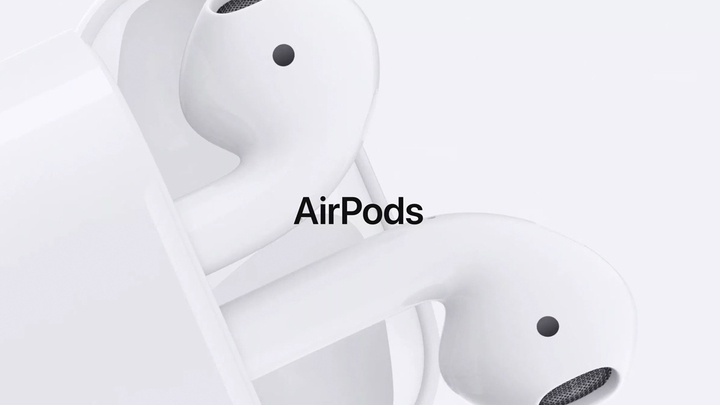
AirPods — самый популярный аксессуар Apple в истории — вышли в конце 2016 года (читайте наш обзор). Релиз наушников 2-го поколения ожидается в первой половине 2019-го. Их оснастят улучшенным беспроводным чипом W2, а пользователи смогут активировать ассистентку Apple фразой Hey Siri («Привет, Siri»), не прикасаясь к устройству. Сейчас, чтобы вызвать «умную» помощницу, нужно дважды дотронуться до корпуса AirPods. Помимо этого, новая модель будет поддерживать беспроводную зарядку.
Источник: rufus-rus.ru
Как проверить ваш собственный слух при помощи iPhone. Делитесь результатами

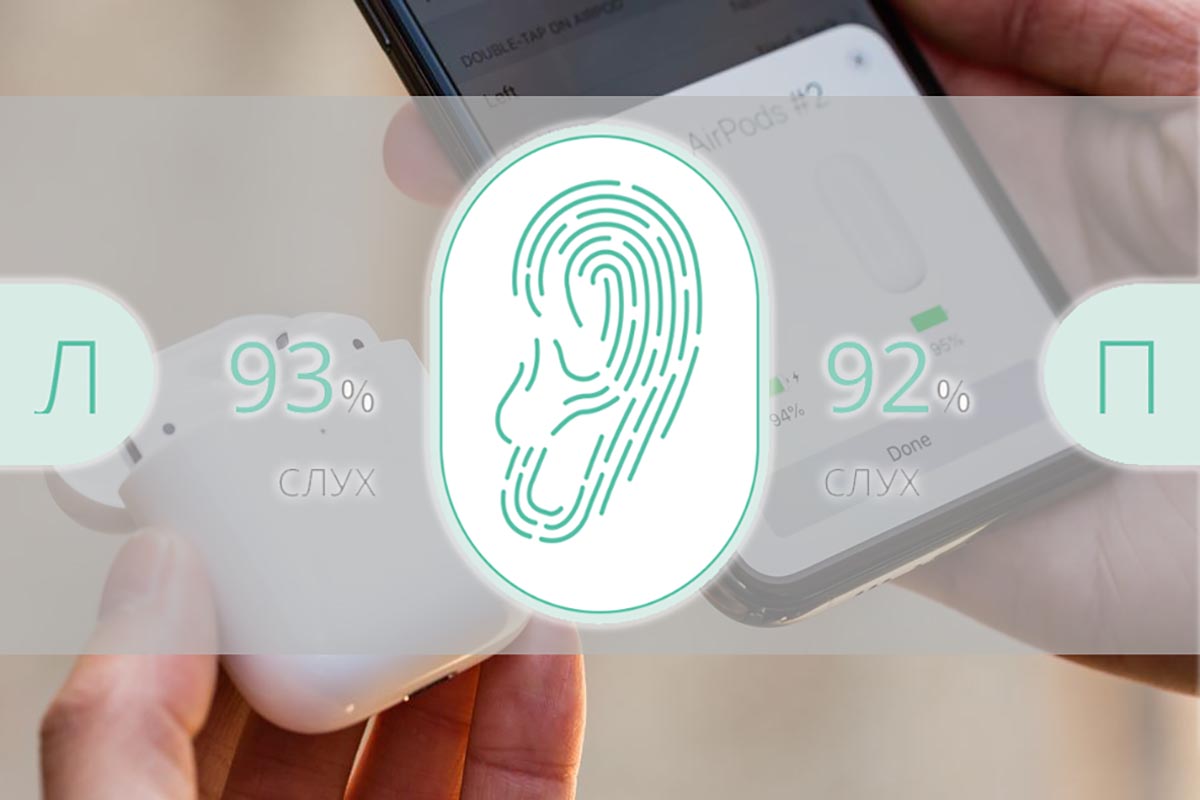
Многие современные пользователи гаджетов и меломаны все чаще жалуются на ухудшения слуха или его частичную потерю. Это связано с чрезмерным использованием наушников или слишком высокой громкостью воспроизведения музыки.
Можно произвести базовую проверку слуха при помощи вашего смартфона, любой гарнитуры и специального приложения. Это может подтвердить опасения насчет ухудшения слуха и своевременно подсказать пользователю, чтобы он обратился за квалифицированной помощью.
Спасибо re:Store за полезную информацию.
Как провести диагностику слуха при помощи iPhone
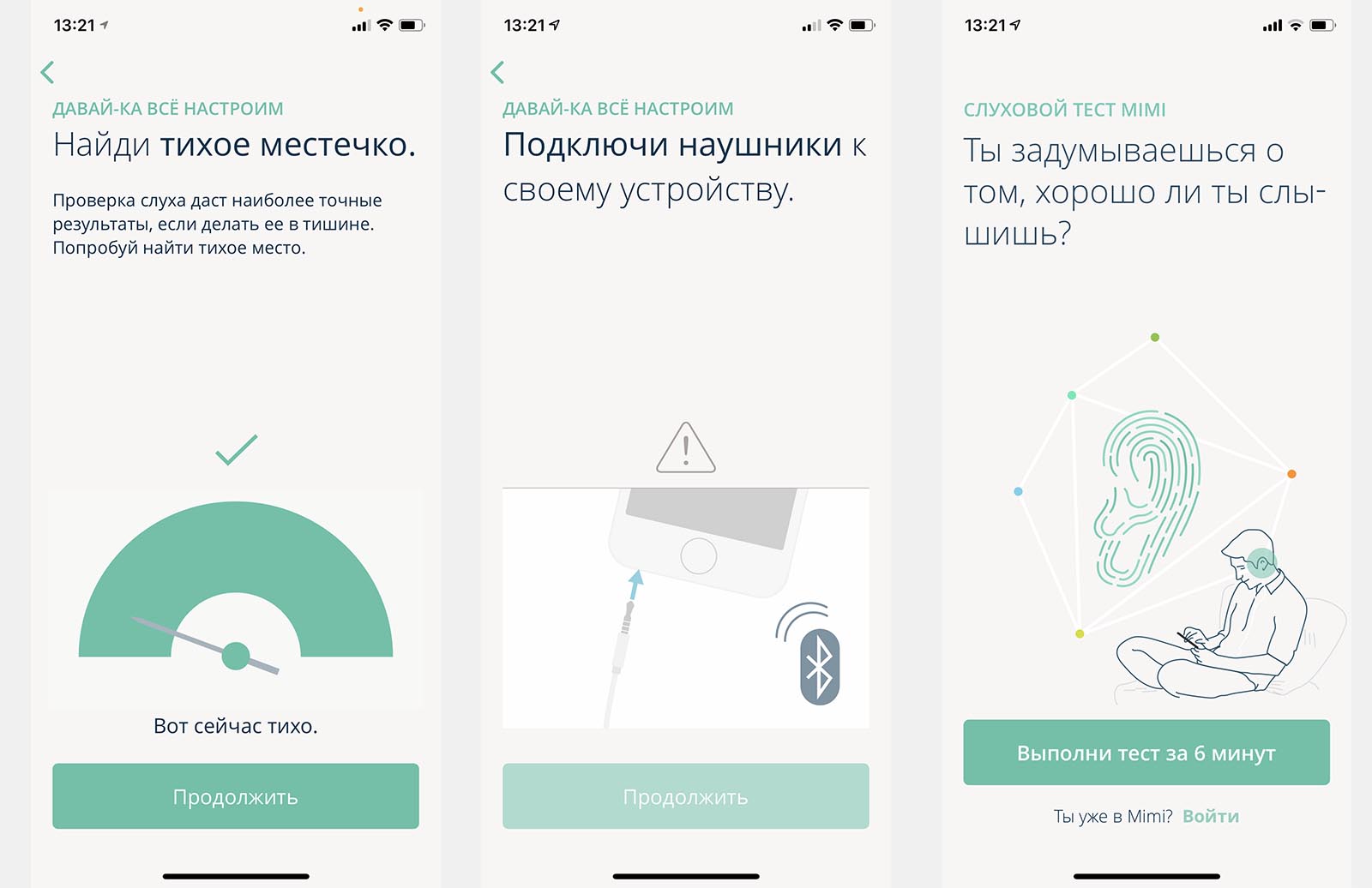
1. Загрузите бесплатное приложение Слуховой тест Mimi из App Store.
2. Подключите к смартфону любую совместимую гарнитуру. Подойдут практически любые наушники, но для максимальной достоверности лучше использовать аксессуары от Apple. Разработчики приложения ориентировались на фирменные гарнитуры при настройке и калибровке программы.
3. Найдите тихое место при помощи встроенного в приложение шумомера и приготовьтесь потратить 5-6 минут на прохождение теста.
4. Отключите шумоподавление и установите громкость на 50%.
5. Запустите тестирование и следуйте инструкциям на экране смартфона.
Утилита будет транслировать звуковые эффекты из всего звукового спектра увеличивая и уменьшая громкость. Нужно зажимать кнопку на экране, как только начинаете слышать звук и отпускать, как только перестаете распознавать звучание.
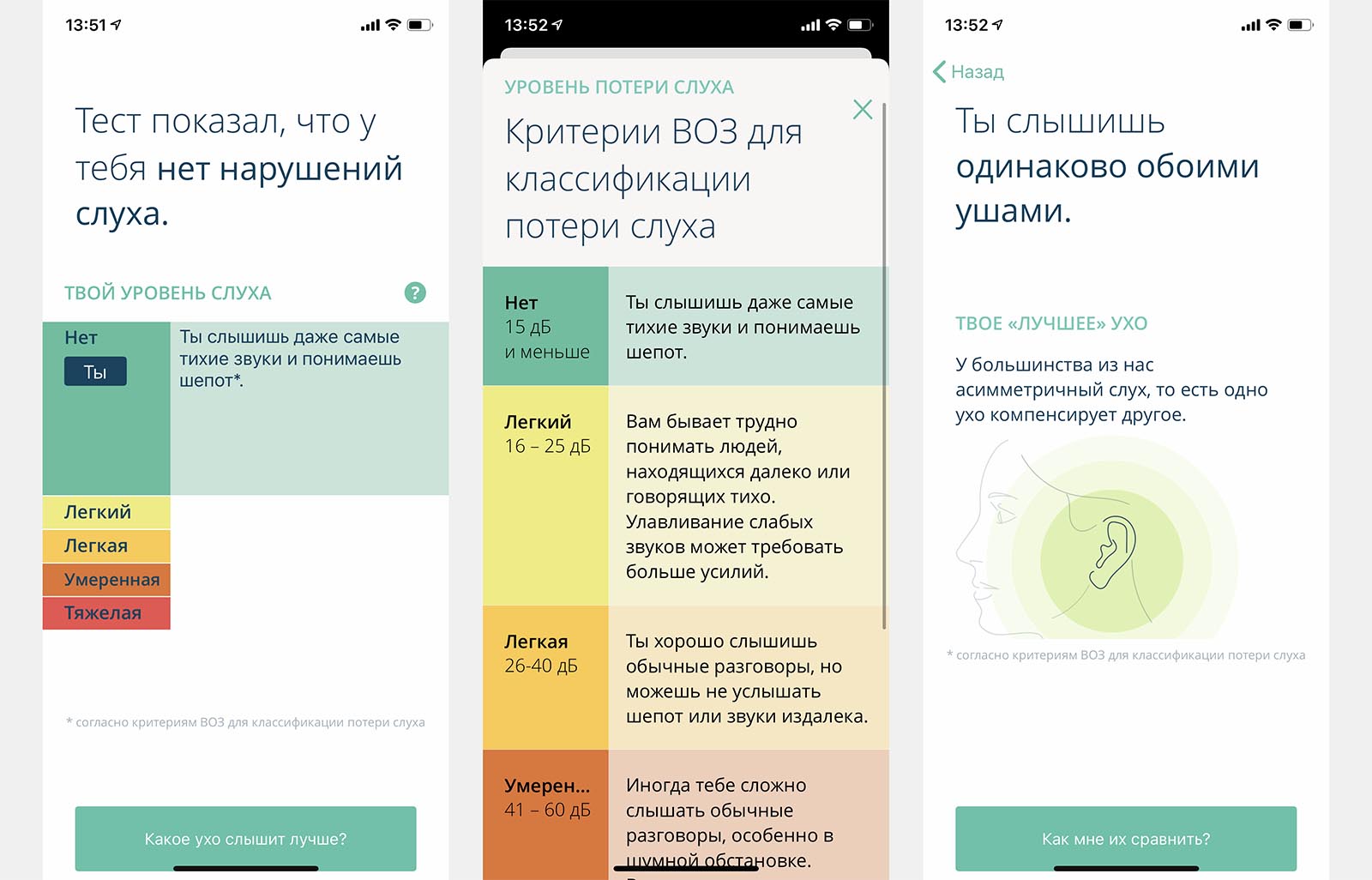
Потребуется поочередно пройти тест для левого и правого уха.
Внимание! Приложение не является специализированным средством диагностики слуха и не может стать основанием для каких-либо заключений или назначения лечения. Данные предоставляются в ознакомительных целях.
Утилита подскажет ваш текущий уровень слуха согласно международной классификации ВОЗ. Затем расскажет различия в уровне слуха для каждого уха. В результате получите отчет об уровне вашего слуха, данные можно экспортировать в приложение Здоровье.
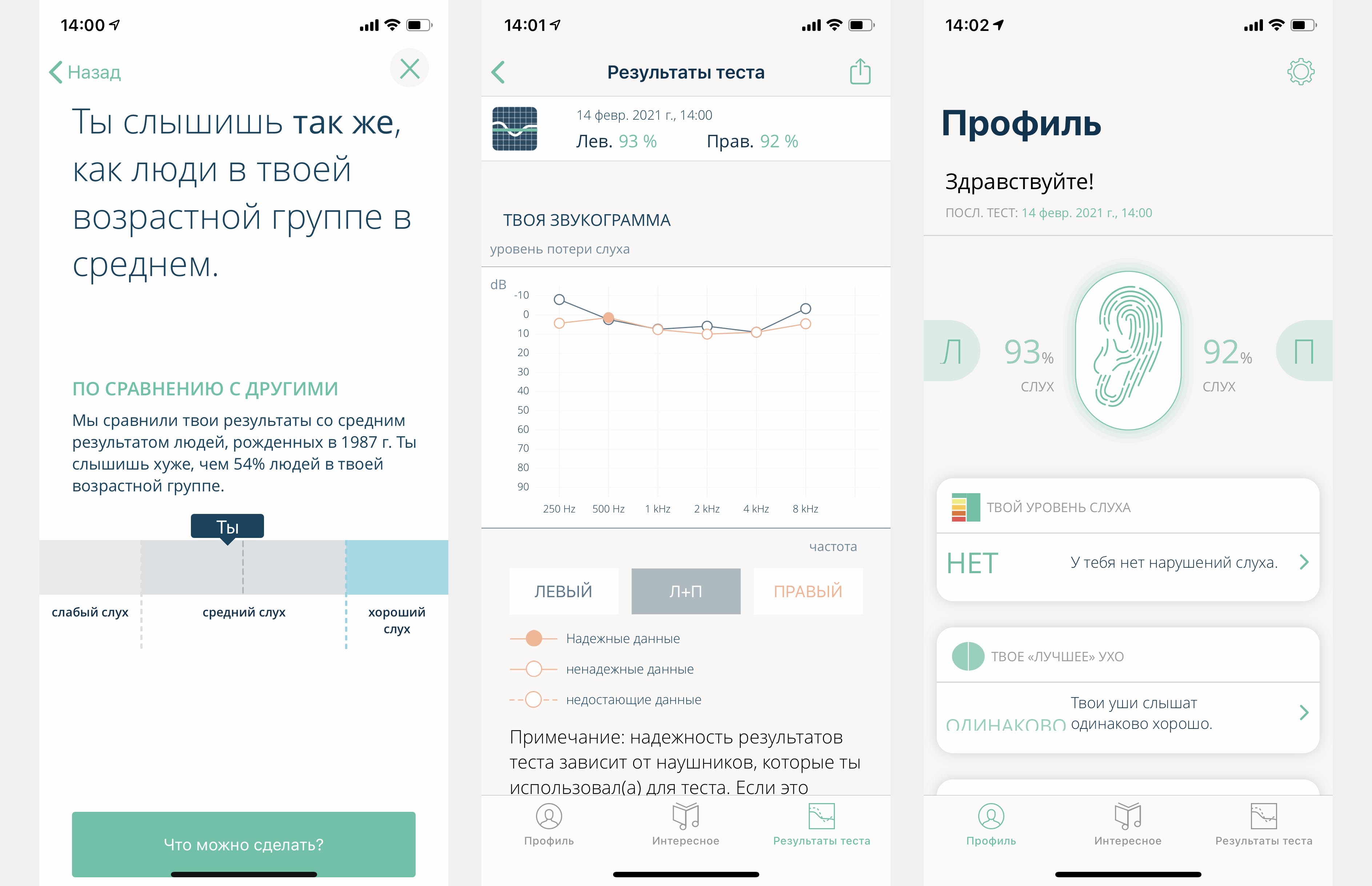
Если введете год своего рождения, сможете сравнить показатели с другими пользователями сервиса своей возрастной категории.
Можно сохранять историю прохождения тестирования и проводить измерения на разных гарнитурах.
Желаем вам крепкого здоровья и отличного слуха!
(22 голосов, общий рейтинг: 4.68 из 5)
Хочешь больше? Подпишись на наш Telegram.

Источник: www.iphones.ru